資訊保護租用戶設定
資訊保護租用戶設定可協助您保護 Power BI 租用戶中的敏感性資訊。 允許並將敏感度標籤套用至內容,可確保只有適當的使用者才能看到和存取資訊。 這些設定是在管理入口網站的 [租用戶設定] 區段中所設定。 如需如何存取和使用租用戶設定的相關資訊,請參閱<關於租用戶設定>。
允許使用者對內容套用敏感度標籤
如有啟用此設定,指定使用者可以套用 Microsoft Purview 資訊保護中的敏感度標籤。
在啟用此設定之前,必須先完成所有必要條件步驟 (部分機器翻譯)。
不會將敏感度標籤設定 (例如檔案與 Email 的加密及內容標記) 套用到內容。 敏感度標籤和保護僅適用於匯出至 Excel、PowerPoint 或 PDF 檔案的檔案,這些檔案是由 [匯出至 Excel] 和 [將報表匯出成 PowerPoint 簡報或 PDF 文件] 設定所控制。 所有其他匯出和共用選項都不支援敏感度標籤和保護的應用。
若要深入了解,請參閱<Power BI 中的資料敏感度標籤>。
請瀏覽 Microsoft Purview 合規性入口網站以檢視組織的敏感度標籤設定。
將敏感度標籤從資料來源套用至其在 Power BI 中的資料
啟用此設定時,連線到所支援資料來源中敏感度標示資料的 Power BI 語意模型可繼承那些標籤,以便在將資料帶入 Power BI 時保持分類且安全。
若要深入了解從資料來源繼承敏感度標籤,請參閱<從資料來源繼承敏感度標籤>。
自動將敏感度標籤套用至下游內容
在 Power BI 服務將敏感度標籤套用至語意模型或報表時,可將標籤向下傳遞,並套用至從該語意模型或報表建置的內容。
若要深入了解,請參閱<敏感度標籤下游繼承>。
允許工作區管理員覆寫自動套用的敏感度標籤
Fabric 管理員可以啟用 [允許工作區管理員覆寫自動套用的敏感度標籤] 租用戶設定。 這可讓工作區管理員覆寫自動套用的敏感度標籤,而不考慮標籤變更強制執行規則。
若要深入了解,請參閱<放寬以容納自動標記案例>。
限制具有受保護之標籤的內容,避免透過連結與貴組織所有人共用
啟用此設定時,使用者無法針對敏感度標籤中有保護設定的內容,為組織中的人員產生共用連結。
注意
如果您尚未啟用 [允許使用者對 Power BI 內容套用敏感度標籤] 設定和 [允許可共用的連結授與您組織中所有人員的存取權] 設定,則會停用此設定。 此外,此設定僅適用於透過組織中的人員連結進行共用;不適用於與整個組織共用應用程式。
具有保護設定的敏感度標籤包括加密或內容標記。 例如,您的組織可能有包含加密的「高度機密」標籤,並將「高度機密」浮水印套用至具有此標籤的內容。 因此,啟用此租用戶設定且報表具有含保護設定的敏感度標籤時,使用者就無法為組織中的人員建立共用連結:
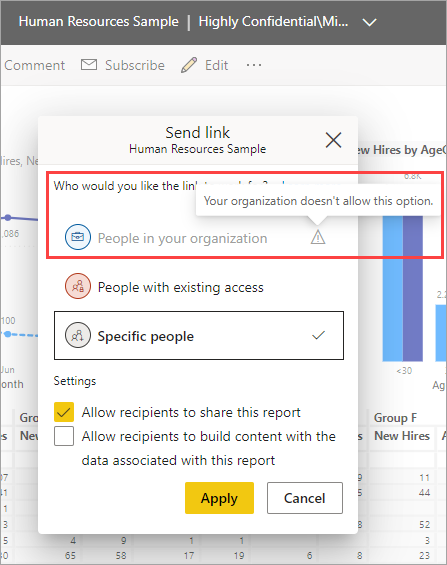
若要深入了解敏感度標籤的保護設定,請參閱<使用敏感度標籤來套用加密以限制內容的存取>。
增加可編輯與重新發佈加密 PBIX 檔案的使用者數量 (預覽版)
啟用時,在加密敏感度標籤上具有限制性敏感度權限的使用者可以開啟、編輯、發佈及重新發佈該標籤所保護的 PBIX 檔案,但有限制 (前提是 Power BI Desktop 中適當的預覽功能切換已開啟)。
限制性敏感度權限
此內容中的限制性敏感度權限表示使用者必須擁有下列所有使用權限:
- 檢視內容 (VIEW)
- 編輯內容 (DOCEDIT)
- 儲存 (EDIT)
- 複製與擷取內容 (EXTRACT)
- 允許巨集 (OBJMODEL)
注意
使用權限會由 Microsoft Purview 合規性入口網站中的合規性管理員授與使用者,做為敏感度標籤定義的一部分。
限制
以下是套用至具有限制性敏感度權限的使用者的限制:
- 具有限制性敏感度權限的使用者無法匯出為不支援敏感度標籤的格式,例如 CSV 檔案。
- 具有限制性敏感度權限的使用者無法變更 PBIX 檔案上的標籤。
- 具有限制性敏感度權限的使用者只能將 PBIX 檔案重新發佈至他們從中下載的原始工作區。
這些限制可確保保護得到保留,且保護設定的控制權仍由具有更高權限等級的使用者保留。
如果使用者嘗試執行其中一項受限制的動作,系統將會顯示警告,通知他們沒有所需的權限。 如果在租用戶上啟用增加可編輯和重新發佈加密 PBIX 檔案的使用者數量 (預覽版) 功能開關,則使用者應檢查其 Power BI Desktop 應用程式中降低提升的使用者支援預覽功能開關是否已開啟。
如需詳細資訊,請參閱<Fabric 和 Power BI 中的受保護敏感度標籤>。
具有限制性敏感度權限的使用者編輯桌面預覽功能切換
您必須選取 Power BI Desktop 中降低提升的使用者支援功能切換,讓具有限制性敏感度權限的使用者能夠開啟、編輯和發佈/重新發佈受加密敏感度標籤保護的 PBIX 檔案。 桌面使用者可以開啟 Power BI Desktop 並瀏覽至 [檔案] > [選項和設定] > [選項] > [預覽功能],尋找 [降低提升的使用者支援] 預覽功能,然後視需要選取或取消選取功能,以選取或取消選取切換開關。